MyEclipse 2015优化技巧
2016-06-15 00:00
441 查看
MyEclipse 2015优化速度方案仍然主要有这么几个方面:去除无需加载的模块、取消
冗余的配置、去除不必要的检查、关闭更新。
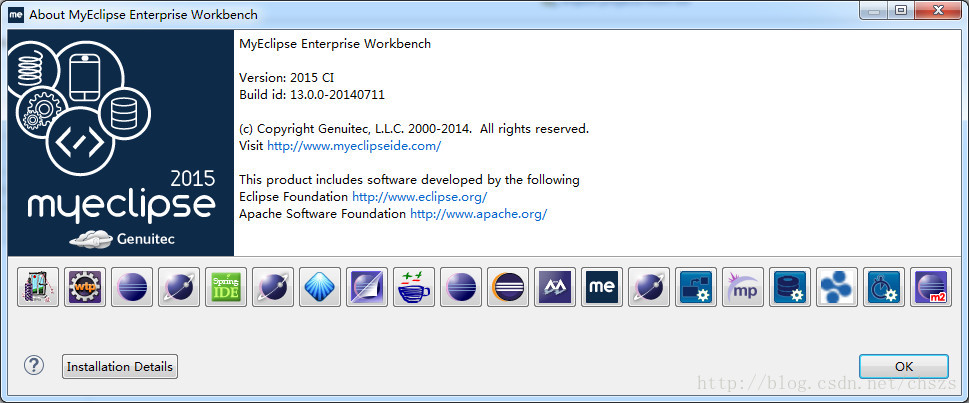
选择菜单:Window --> Preferences -->General --> Startup and Shutdown

可以关掉的启动项有:
JSF辅助开发插件
1)ICEfaces Integration for MyEclipse;
2)JSF Editor Preview Support for MyEclipse;
交付相关的插件
3)Delivery Runtime JRE
4)Delivery Package Runtime UI等3个
5)m2e Marketplace;
6)Mylyn Tasks UI和Mylyn Team UI;
关闭自动更新
7)Equinox Provisioning Platform Automatic Update Support
选择菜单:Window --> Preferences -->General --> Editors --> Text Editors --> Spelling
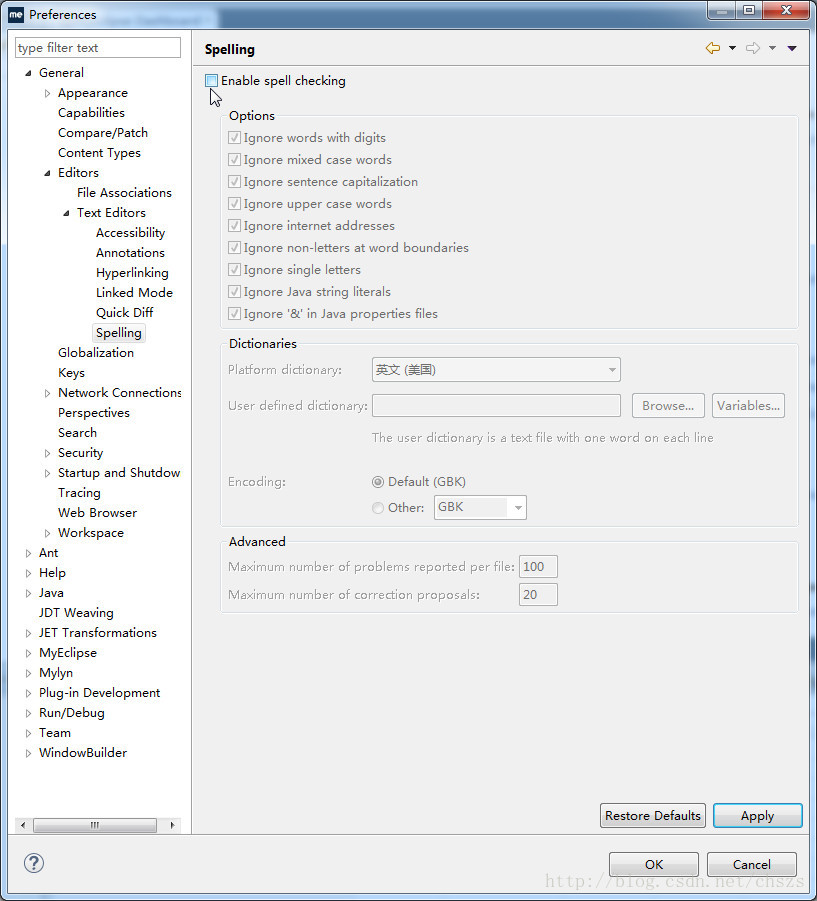
取消Enable spellchecking。
取消方法:
选择菜单:Window --> Preferences -->MyEclipse --> Validation
除XML和JSF外,其它的都可以不选;或者 把manual下面的全部去掉,build下则只保留classpath dependency Validator 。
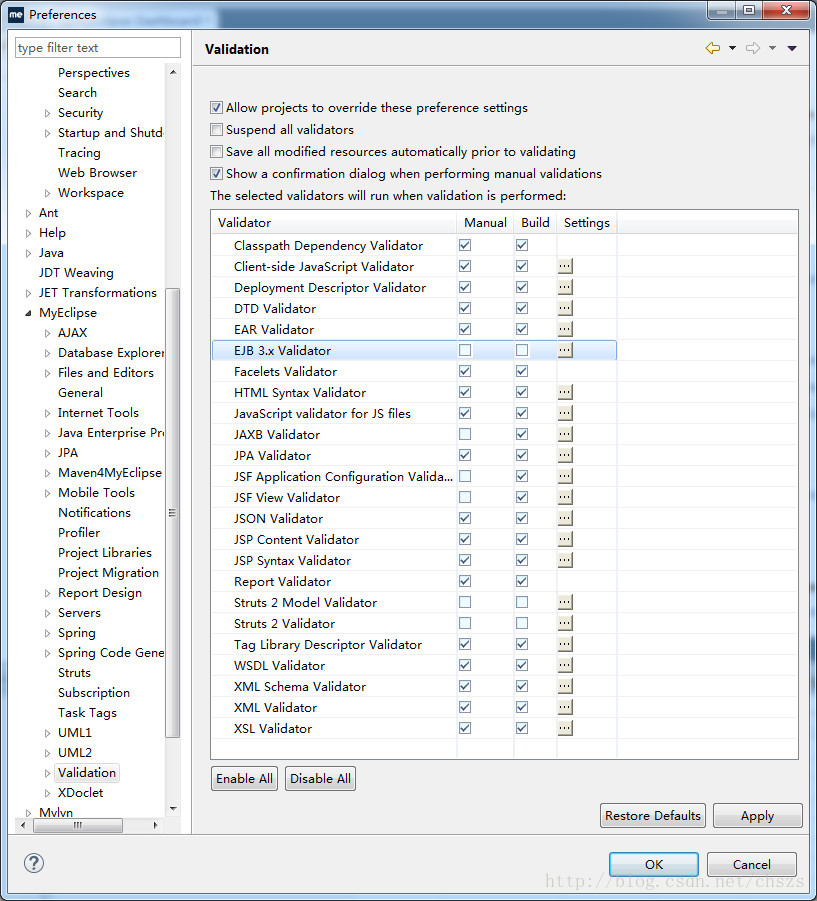
点击Apply按钮,会弹出Validation Settings Changed提示。
可以把所有Build部分的钩取消掉。
手动验证方法:
在要验证的文件上,单击鼠标右键--> MyEclipse --> run validation;一样可以达到效果。
停用MyEclipse内置的JDK 1.7,改用外部安装的JDK 8。
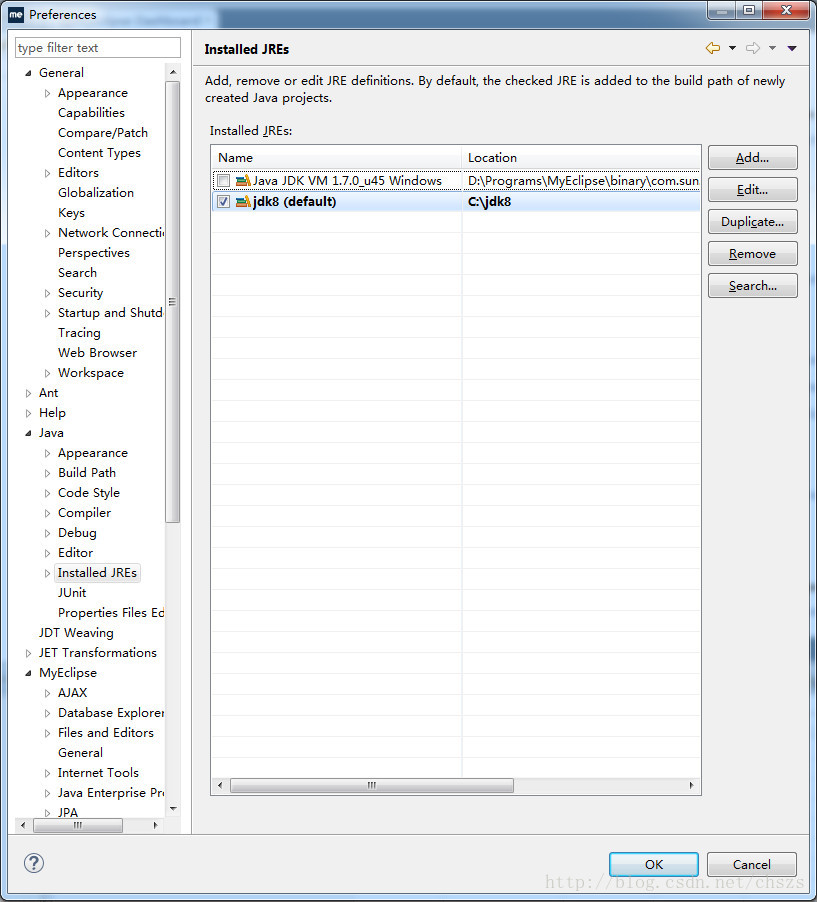
紧接着,在Window --> Preferences --> Java --> Compiler
选择JDK编译器级别为1.8,点击Apply。

3ff0
单:Window --> Preferences -->MyEclipse --> Maven4MyEclipse
取消选择Downloadrepository index updates on startup选项,且Maven JDK也选择JDK8。

选择菜单:Window --> Preferences -->General --> Editors --> File Associations
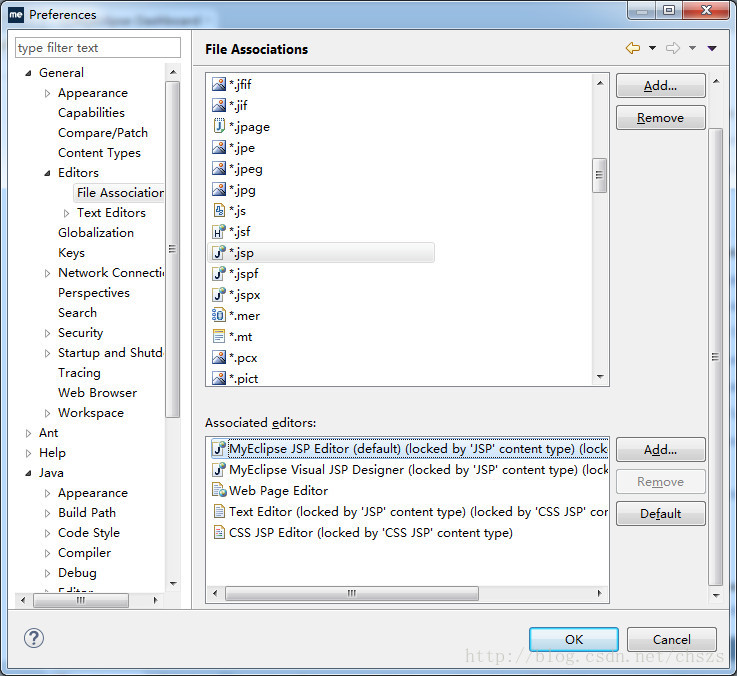
选择MyEclipseJSP Editor编辑器(建议:把默认改成MyEclipse JSP Editor ),然后点击左边的Default按钮。
选择Workspace,文字编码改为UTF-8。

2)Window -->Preferences --> MyEclipse --> Files and Editors --> JSP,编码也改为UTF-8。
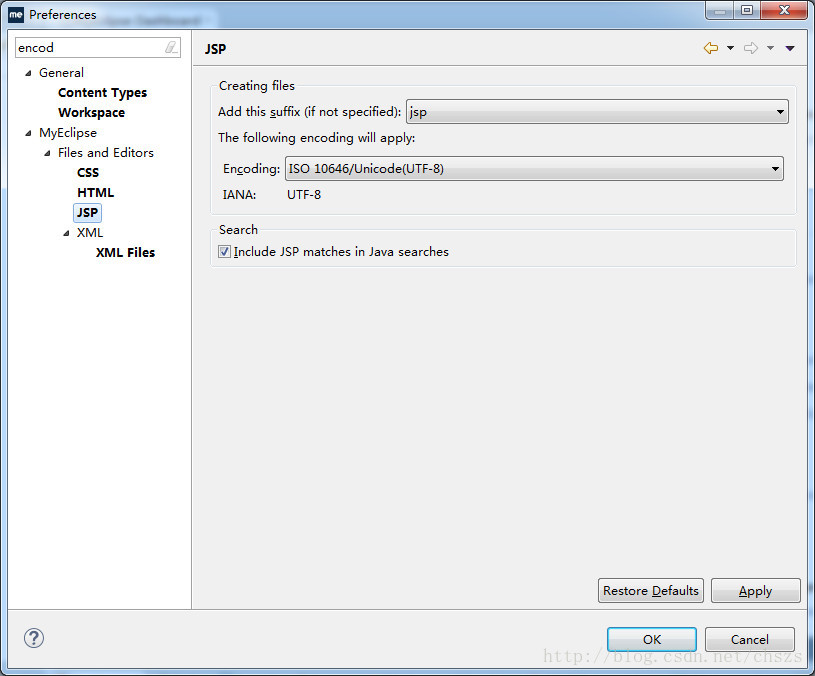
大致就这么多,目前刚开始使用MyEclipse 2015,以后可能会修订此文档。
冗余的配置、去除不必要的检查、关闭更新。
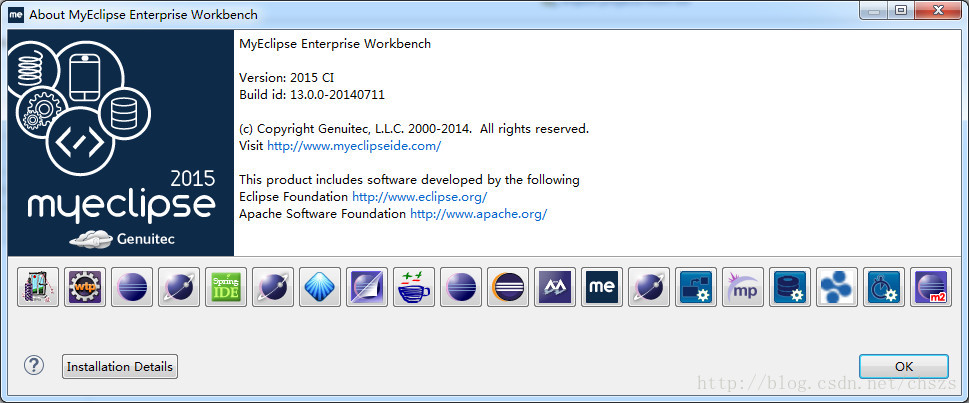
第一步: 去除不需要加载的模块
一个系统20%的功能往往能够满足80%的需求,MyEclipse也不例外,我们在大多数时候只需要20%的系统功能,所以可以将一些不使用的模块禁止加载启动。通过Windows- Preferences打开配置窗口,依次选择左侧的General--> Startup and Shutdown,这个时候在右侧就显示出了Eclipse启动时加载的模块,可以根据自己的实际情况去除一些模块。选择菜单:Window --> Preferences -->General --> Startup and Shutdown

可以关掉的启动项有:
JSF辅助开发插件
1)ICEfaces Integration for MyEclipse;
2)JSF Editor Preview Support for MyEclipse;
交付相关的插件
3)Delivery Runtime JRE
4)Delivery Package Runtime UI等3个
5)m2e Marketplace;
6)Mylyn Tasks UI和Mylyn Team UI;
关闭自动更新
7)Equinox Provisioning Platform Automatic Update Support
第二步:取消MyEclipse的拼写检查
拼写检查会给我们带来不少的麻烦,我们的方法命名都会是单词的缩写,MyEclipse会提示有错,所以最好去掉,毕竟我们不是在写英文文章。选择菜单:Window --> Preferences -->General --> Editors --> Text Editors --> Spelling
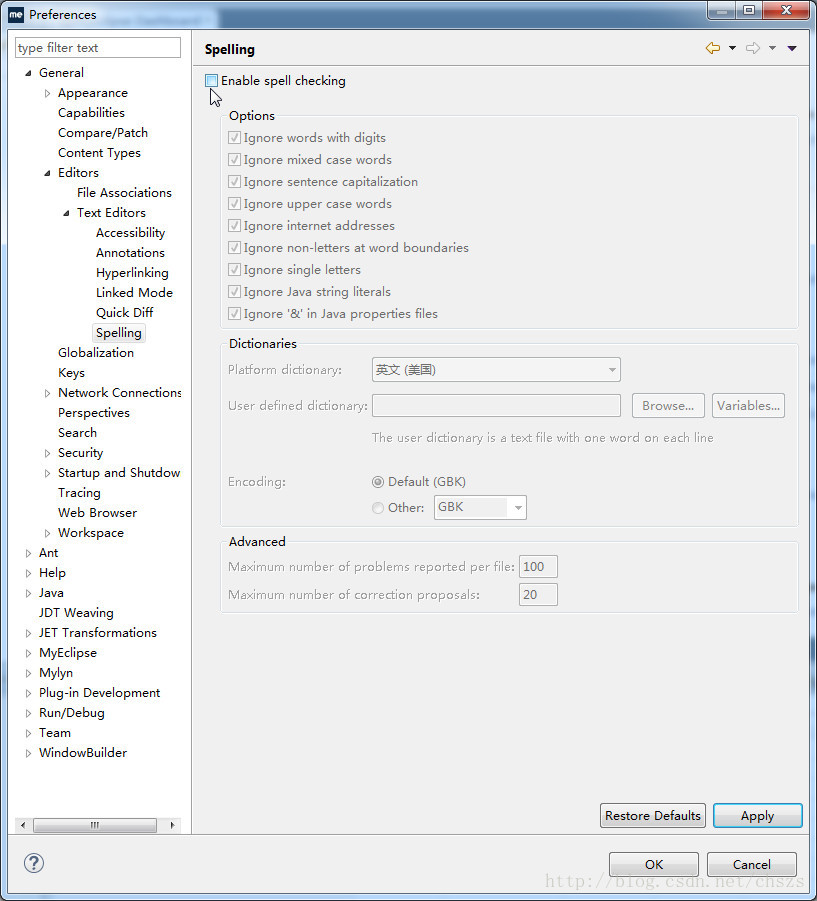
取消Enable spellchecking。
第三步:取消MyEclipse启动时的自动验证项目配置文件
一般来说,我们只需验证XML和JSF文件,其它的验证基本用不上。取消方法:
选择菜单:Window --> Preferences -->MyEclipse --> Validation
除XML和JSF外,其它的都可以不选;或者 把manual下面的全部去掉,build下则只保留classpath dependency Validator 。
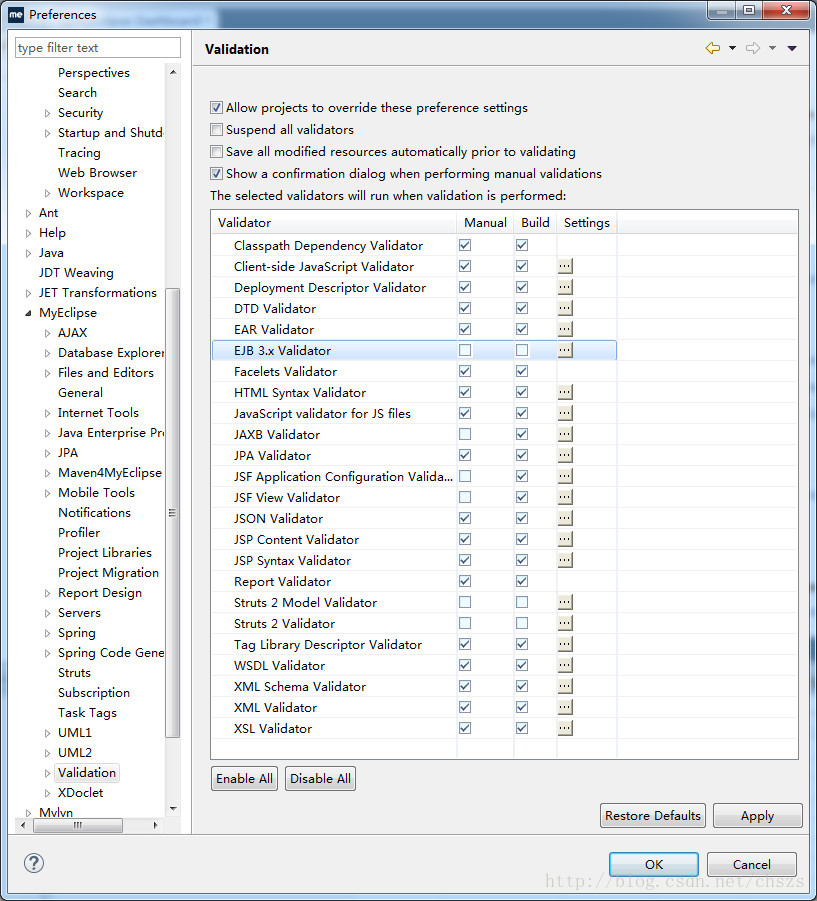
点击Apply按钮,会弹出Validation Settings Changed提示。
可以把所有Build部分的钩取消掉。
手动验证方法:
在要验证的文件上,单击鼠标右键--> MyEclipse --> run validation;一样可以达到效果。
第四步:换用JDK8
选择菜单:Window --> Preferences -->Java --> Installed JREs停用MyEclipse内置的JDK 1.7,改用外部安装的JDK 8。
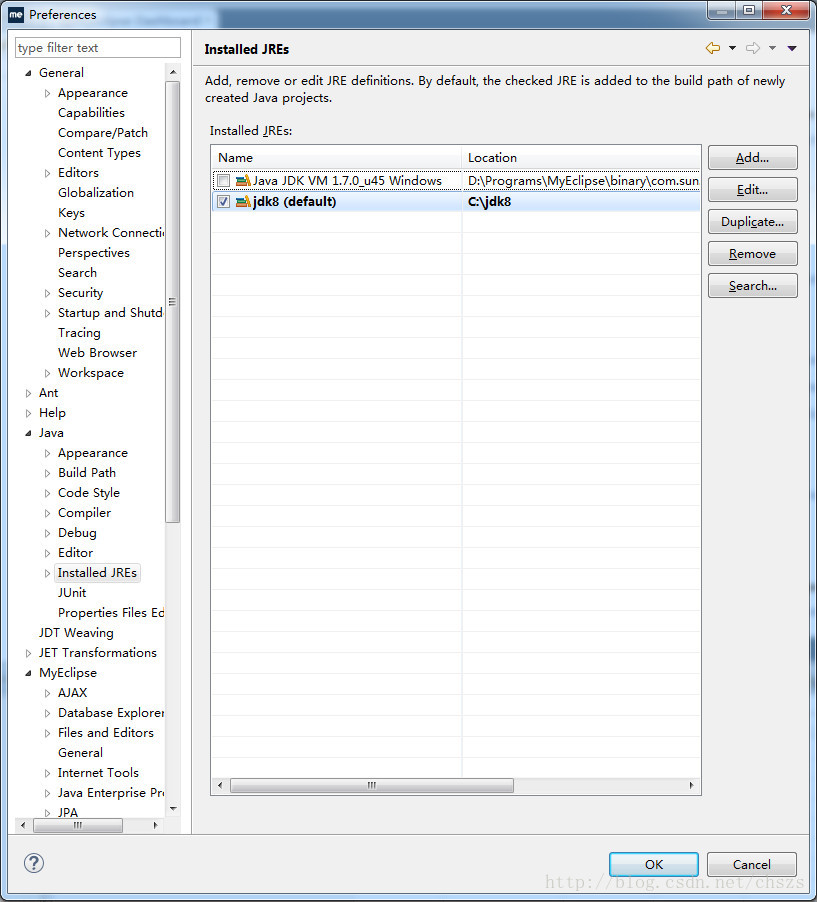
紧接着,在Window --> Preferences --> Java --> Compiler
选择JDK编译器级别为1.8,点击Apply。

第五步:关闭Maven自动下载
选择菜3ff0
单:Window --> Preferences -->MyEclipse --> Maven4MyEclipse
取消选择Downloadrepository index updates on startup选项,且Maven JDK也选择JDK8。

第六步:更改JSP默认打开的方式
安装了MyEclipse后,编辑JSP页面,会打开JSP的编辑页面,同时也有预览页面,速度很慢。选择菜单:Window --> Preferences -->General --> Editors --> File Associations
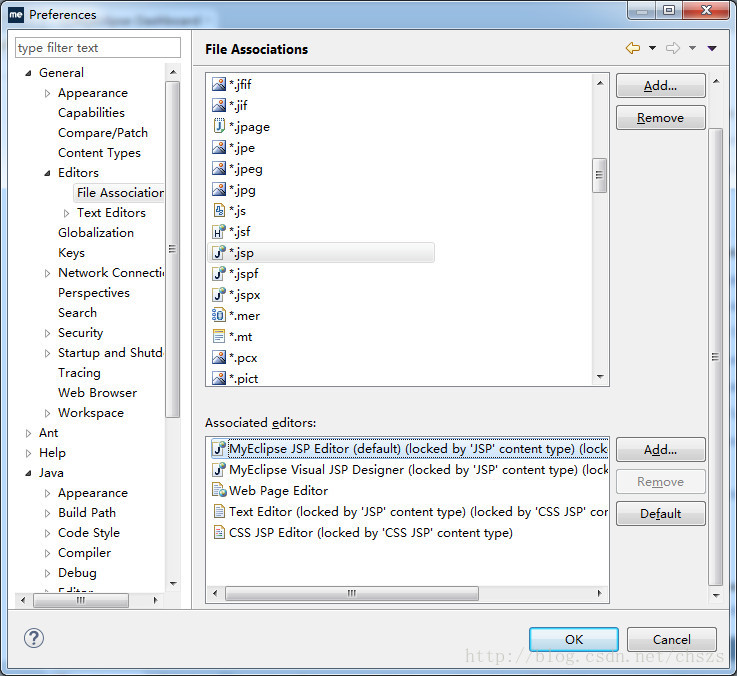
选择MyEclipseJSP Editor编辑器(建议:把默认改成MyEclipse JSP Editor ),然后点击左边的Default按钮。
第七步:更改文件编码
1)在Window--> Preferences的左上角,输入encod选择Workspace,文字编码改为UTF-8。

2)Window -->Preferences --> MyEclipse --> Files and Editors --> JSP,编码也改为UTF-8。
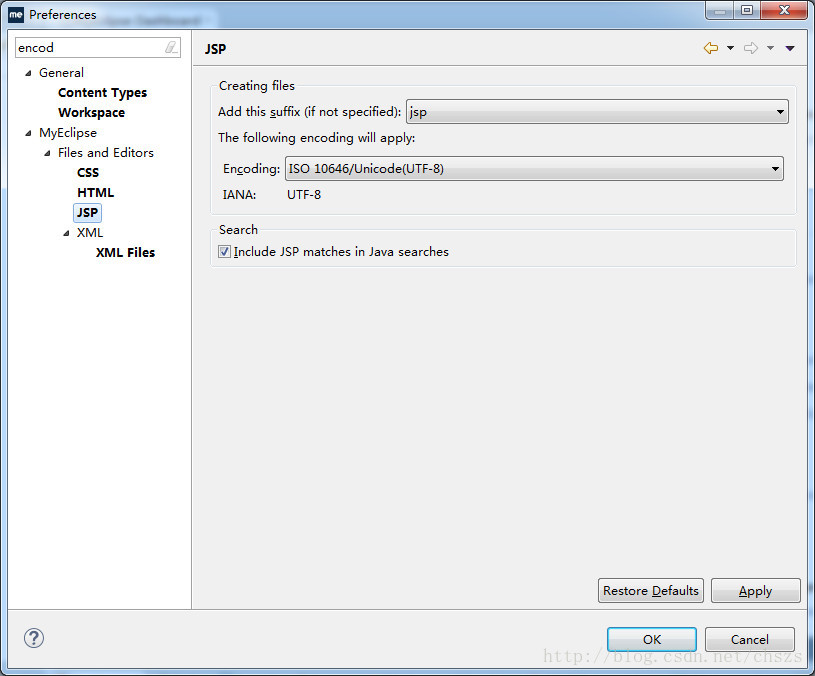
大致就这么多,目前刚开始使用MyEclipse 2015,以后可能会修订此文档。
MyEclipse字体和保护色设置
http://jingyan.baidu.com/article/c33e3f4880243eea15cbb5d7.html相关文章推荐
- Java内存泄露与溢出的区别
- myeclipse+maven实现多模块项目struts+spring+mybatis
- ubuntu系统下eclipse配置hadoop开发环境并运行wordcount程序
- 25个Java机器学习工具&库
- java.util.concurrent.ExecutionException: java.lang.OutOfMemoryError: Java heap space
- 使用JDK开发WebService
- 如何导入MAVEN项目到MyEclipse中
- Hadoop2.2.0 HA + Jdk1.8.0 + Zookeeper3.4.5 + Hbase0.98 集群搭建详细过程(服务器集群)
- Spring JPA经验汇总
- spring对数据库的操作
- Java中Properties类的操作
- Jimoshi_Struts2 框架学习(三)--valueStack和ognl、struts2验证、struts2文件上传和下载
- Spring整合rabbitmq
- Windows配置Java开发环境
- eclipse中某工程的断点进不去问题,折腾了N个小时才找到原因,郁闷
- JSON 在java中的使用Json
- java笔记—多线程编程 Thread
- Eclipse背景颜色修改
- java笔记—封装、继承、多态[面向对象的三大特性]
- Struts2环境配置
